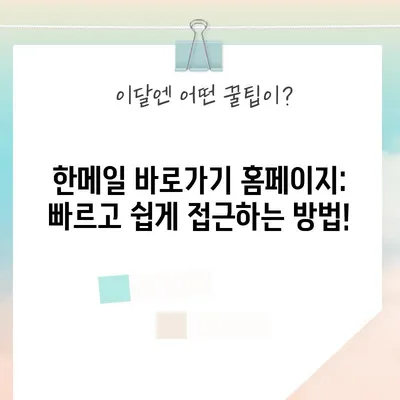한메일 바로가기 홈페이지
한메일 바로가기 홈페이지는 많은 한국 사용자들이 일상적으로 활용하고 있는 Daum 메일 서비스에 더 간편하게 접근할 수 있도록 도와줍니다. 이메일은 우리 일상에서 업무, 소통, 정보 교환의 기초로 자리 잡고 있어, 특히 효율적인 이메일 사용 방법을 아는 것이 중요합니다. 이번 블로그 포스트에서는 한메일의 바로가기 홈페이지 설정 방법, 이메일 관리 팁, 그리고 보안을 강화하는 방법들에 대해 심도 깊게 다루어보겠습니다.
한메일 바로가기 설정 방법
이메일을 효율적으로 사용하기 위해 가장 먼저 할 일은 한메일 바로가기 홈페이지를 설정하는 것입니다. 이는 사용자들이 매번 검색 엔진에서 웹사이트를 찾는 불편함을 줄여주며, 손쉽게 메일을 확인하고 정리할 수 있는 방법입니다.
1. 웹 브라우저 즐겨찾기 추가하기
웹 브라우저의 즐겨찾기 기능을 통하여 한메일 홈페이지를 추가하는 방법은 아주 간단합니다. Chrome을 예로 들어 설명하겠습니다.
| 단계 | 설명 |
|---|---|
| 1 | 한메일 홈페이지(https://mail.daum.net>Daum 메일)에 접속합니다. |
| 2 | 브라우저의 주소창 오른쪽 끝에 있는 별 모양 아이콘을 클릭합니다. |
| 3 | 즐겨찾기 저장 대화상자에서 적절한 이름을 입력하고 저장합니다. |
| 4 | 즐겨찾기 목록에서 한메일을 클릭하면 직접 접근할 수 있습니다. |
이 방법은 특히 자주 사용하는 웹사이트를 필요한 순간 빠르게 찾을 수 있는 장점이 있습니다. 여러 이메일 계정을 관리하는 사람들은 특히 유용하게 사용할 수 있습니다.
2. 브라우저 시작 페이지 설정하기
다음 방법은 브라우저의 시작 페이지를 한메일로 설정하여, 브라우저를 열 때마다 자동으로 한메일 홈페이지로 이동할 수 있게 하는 것입니다.
| 단계 | 설명 |
|---|---|
| 1 | 한메일 홈페이지에 접속한 후, 오른쪽 상단의 메뉴 버튼(세 개의 점)을 클릭합니다. |
| 2 | 설정을 클릭한 후 모양 옵션으로 이동합니다. |
| 3 | 홈 버튼 표시를 체크하고, 사용자 지정 웹 주소에 https://mail.daum.net를 입력합니다. |
| 4 | 이제 브라우저를 켤 때마다 한메일이 자동으로 실행됩니다. |
이 설정은 매일 반복적으로 이메일을 확인하는 사용자들에게 특히 유용합니다.
3. 바탕화면 바로가기 아이콘 생성
바탕화면에 한메일 바로가기를 생성하면 클릭 한 번으로 쉽게 접속할 수 있습니다. 이는 특히 PC 사용자들에게 편리합니다.
| 단계 | 설명 |
|---|---|
| 1 | 한메일 홈페이지에 접속합니다. |
| 2 | 주소창에서 URL을 드래그하여 바탕화면에 놓습니다. |
| 3 | 생성된 아이콘을 클릭하여 바로 한메일로 이동합니다. |
이 방법을 통해 손쉽게 바로가기 아이콘을 생성하여, 시간 낭비 없이 이메일을 확인할 수 있는 데 큰 도움이 됩니다.
4. 모바일 기기에서 한메일 바로가기 설정
이제 스마트폰에서는 한메일 앱을 설치하여 빠르게 이메일을 관리할 수 있습니다.
| 단계 | 설명 |
|---|---|
| 1 | Google Play 스토어나 Apple App Store에서 Daum Mail 또는 다음메일 앱을 검색하고 설치합니다. |
| 2 | 설치 완료 후 앱을 실행하고 로그인합니다. |
| 3 | 홈 화면에 아이콘이 생성되므로 빠르게 접근이 가능합니다. |
이 방법을 통해 이동 중에도 손쉽게 이메일을 관리할 수 있습니다.
이처럼 다양한 방법으로 한메일에 쉽게 접근할 수 있습니다. 본문에서 설명한 설정 방법을 통해 여러분이 보다 효율적으로 한메일을 사용할 수 있기를 바랍니다.
💡 캐시비이즐의 다양한 혜택을 지금 바로 확인하세요! 💡
한메일 효율적으로 사용하는 팁
이메일을 효과적으로 운영하기 위해서는 단순히 빠르게 접근하는 것뿐만 아니라, 강력한 이메일 관리 전략이 필요합니다. 다음은 한메일을 효율적으로 사용하는 몇 가지 팁입니다.
1. 이메일 필터 설정하기
이메일 필터를 설정하면 자동으로 특정 조건에 맞는 이메일을 분류할 수 있어, 스팸 메일을 줄이는 데 큰 역할을 합니다.
| 단계 | 설명 |
|---|---|
| 1 | 한메일 설정 메뉴에서 필터 옵션을 선택합니다. |
| 2 | 새 필터 추가 버튼을 클릭하고 조건(예: 발신자, 제목 등)을 설정합니다. |
| 3 | 조건에 맞는 이메일이 자동으로 해당 폴더로 이동하도록 설정합니다. |
이렇게 하면 중요한 메일을 놓치는 것을 방지하고, 정리된 이메일 환경을 유지할 수 있습니다.
2. 알림 설정하기
이메일 알림을 설정하면 새로운 메일이 도착할 때 즉시 알려주어 신속히 대응할 수 있습니다.
| 단계 | 설명 |
|---|---|
| 1 | 한메일 앱에서 설정 메뉴를 엽니다. |
| 2 | 알림 옵션을 선택하고 알림을 켭니다. |
| 3 | 알림 소리와 진동의 설정을 맞춤화합니다. |
이 기능은 중요한 이메일을 빠르게 처리하는 데 유용합니다.
3. 이메일 서명 설정하기
이메일 서명을 만들어두면 매번 서명을 작성할 필요 없이 자동으로 추가할 수 있어 전문적으로 보입니다.
| 단계 | 설명 |
|---|---|
| 1 | 한메일 설정 메뉴에서 서명을 선택합니다. |
| 2 | 원하는 서명을 작성하고 저장합니다. |
| 3 | 이메일 작성 시 자동으로 서명이 포함됩니다. |
이 기능은 특히 비즈니스에서 이메일을 사용할 때 큰 도움이 됩니다.
이렇듯 이메일 필터, 알림, 서명 설정 등 여러 기능들을 통해 한메일을 더욱 효과적으로 활용할 수 있으니 참고하시기 바랍니다.
💡 대구 e학습터에 빠르게 접속하는 방법을 알아보세요! 💡
한메일 보안 강화 방법
한메일은 사용자에게 다양한 보안 기능을 제공하고 있습니다. 아래는 계정 보안을 강화하기 위한 몇 가지 유용한 방법들입니다.
1. 2단계 인증 설정하기
2단계 인증을 통해 로그인 과정에서 추가적인 보안 절차를 추가할 수 있습니다.
| 단계 | 설명 |
|---|---|
| 1 | 한메일 설정 메뉴에서 보안 옵션을 선택합니다. |
| 2 | 2단계 인증을 활성화하고 안내에 따라 설정합니다. |
| 3 | 로그인 시 인증 코드를 입력하여 보안을 강화합니다. |
이렇게 하면 해킹 위험이 감소하며, 계정을 보다 안전하게 보호할 수 있습니다.
2. 정기적인 비밀번호 변경
정기적으로 비밀번호를 변경하는 것은 계정 보안을 유지하는 좋은 방법입니다.
| 단계 | 설명 |
|---|---|
| 1 | 한메일 설정 메뉴에서 비밀번호 변경 옵션을 선택합니다. |
| 2 | 새로운 강력한 비밀번호를 설정합니다. |
| 3 | 비밀번호를 주기적으로 변경하여 보안을 유지합니다. |
복잡하고 예측하기 어려운 비밀번호를 사용하는 것이 좋습니다.
3. 의심스러운 이메일에 주의
의심스러운 이메일을 열거나 링크를 클릭하는 것은 피싱 공격의 위험을 동반합니다. 이메일의 출처를 항상 확인하고, 의심스러운 경우 즉시 삭제하는 것이 중요합니다.
이와 같은 방식으로 보안을 강화하여, 더욱 안전하게 한메일을 사용할 수 있습니다.
💡 대구 e학습터에 쉽게 접근하는 방법을 알아보세요. 💡
결론
한메일(다음 메일)은 다양한 기능과 편리한 인터페이스로 인해 많은 사용자들에게 사랑받고 있습니다. 이번 블로그 포스트를 통해 한메일 바로가기 홈페이지 설정 방법, 효율적인 이메일 관리 팁, 그리고 계정 보안 강화 방법을 소개했습니다. 이를 통해 이메일 관리의 효율성을 높이고, 보안 또한 강화할 수 있습니다.
여러분의 이메일 사용 경험이 더욱 향상되기를 바라며, 언제나 안전하고 편리한 이메일 사용을 위해 끊임없이 노력해 주시기를 바랍니다.
💡 대구 e학습터에 쉽게 접속하는 방법을 알아보세요! 💡
자주 묻는 질문과 답변
💡 다음 한메일과 카카오 계정의 연동 방법을 자세히 알아보세요. 💡
Q: 한메일 바로가기 설정을 해도 여전히 접속이 느립니다. 어떻게 해야 하나요?
A: 접속 속도에 영향을 미치는 여러 요소가 있을 수 있습니다. 인터넷 연결 상태를 점검하시고, 필요 시 브라우저 캐시를 정리해보시기 바랍니다.
Q: 이메일 필터를 잘못 설정해 버렸는데 어떻게 수정하나요?
A: 설정 메뉴에서 필터 옵션으로 가셔서, 원하는 필터를 선택한 후 수정하거나 삭제하시면 됩니다.
Q: 모바일 기기에서 한메일 앱에 로그인 후 메일이 보이지 않아요. 이유는 무엇인가요?
A: 앱의 동기화 설정이 비활성화되어 있을 수 있으니, 설정 메뉴에서 동기화 기능을 확인해보십시오.
Q: 비밀번호를 잊어버렸어요. 어떻게 해야 하나요?
A: 한메일 로그인 페이지에서 비밀번호 찾기를 클릭하고, 안내에 따라 보안 질문을 확인하거나 로그인할 수 있는 방법을 선택하시면 됩니다.
Q: 2단계 인증설정이 어렵습니다. 어떻게 해야 하나요?
A: 인증 방법은 여러 가지가 있으며, 설정 메뉴에서 제공되는 안내를 따르면 쉽게 설정할 수 있습니다. 필요시 고객센터를 통해 도움을 요청하세요.
여러분의 이메일 사용에 대한 궁금증이 해결되기를 바랍니다!
한메일 바로가기 홈페이지: 빠르고 쉽게 접근하는 방법!
한메일 바로가기 홈페이지: 빠르고 쉽게 접근하는 방법!
한메일 바로가기 홈페이지: 빠르고 쉽게 접근하는 방법!